浅谈Eclipse中maven的搭建
Posted 写字楼间写字员
tags:
篇首语:本文由小常识网(cha138.com)小编为大家整理,主要介绍了浅谈Eclipse中maven的搭建相关的知识,希望对你有一定的参考价值。
一、Eclipse中maven的搭建
1.eclipse的安装,链接: https://pan.baidu.com/s/111Oz0sg5w02QYkCHoA9bdw 提取码: 4iy6,下载解压,安装;这个就不谈了。
2.maven的安装,链接: https://pan.baidu.com/s/19P0jaRNGgkpdDoBt8Nw9Qg 提取码: s92x ,下载解压,安装,这个也不谈了。
3.类似于配置JDK的步骤,配置maven的环境变量,新建变量名为M2_HOME,变量值为maven的本机安装路径,如下图

此外,找到path,在里面加入%M2_HOME%\\bin;

检查maven是否配置成功,打开cmd,输入mvn或mvn - version,出现如下页面表示maven在本机的安装成功。但是我们配置maven肯定是想做相关开发,所以到这一步才完成了一小部分而已。(所有条件在本机配置好jdk的前提下),如果按照操作将所有的配置完成,但是输入命令报错的话,可能是jdk版本跟maven版本的问题。
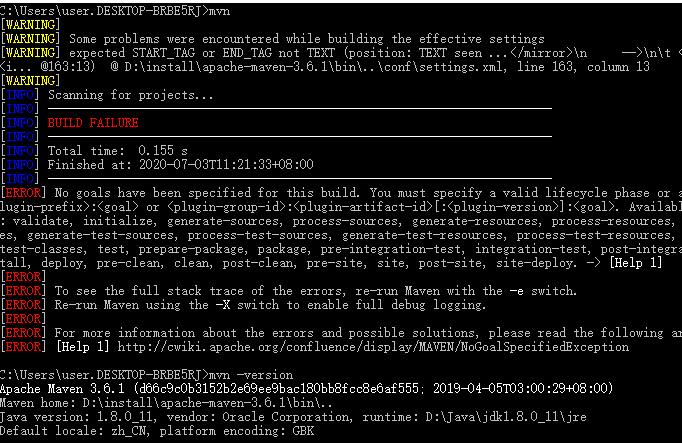
然后我们再配置一下本地的maven仓库,打开本地maven的安装路径,找到conf子文件,打开编辑里面的settings.xml文件。这时候我们在本地D盘中新建个文件夹当做本地仓库,然后把这个路径放到如下图黑色字体部分的位置,点击保存。
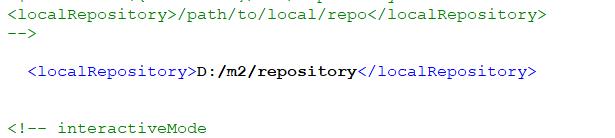
我们要明白一个道理,maven的作用对我们来说很大一部分其实就是下载管理平时开发用到的jar包,本地建立一个maven仓库的作用就是将我们用到的jar包缓存下来,这样我们以后用到的时候就直接本地拿,不需要再次从远程仓库下载了。如果在项目开发工程中遇到jar包下载的问题,可能是网络原因导致无法下载,也可能是连接到远程仓库时候出错,如果是后者的话,那应该是settings文件配置错误。解决方法:我这里配置的是连接阿里云的远程仓库(可供参考)
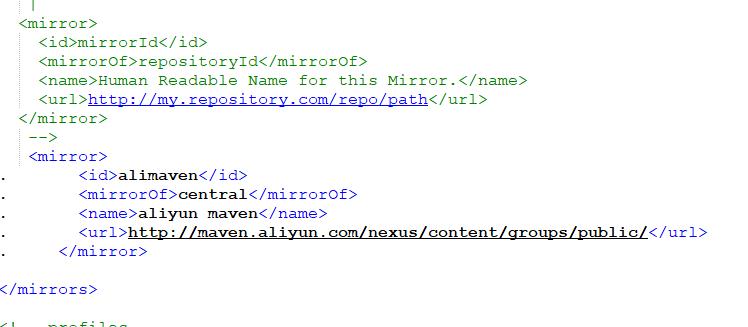
4.上述工作完成后,打开eclipse,找到Window –> Preferences –> Maven –> Installations –> Add –> Directory,添加本机的maven安装地址,
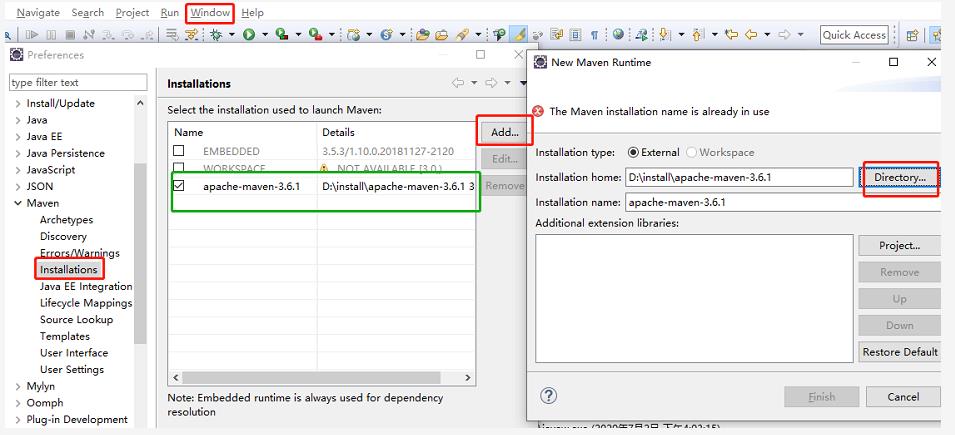
我这里之前是已经配置过了,所以报了maven版本相同的错,当配置成功时,出现页面应该是上述中绿色图标的样式,然后勾选本机的maven版本,完成后保存关闭窗口。
然后是配置本地的maven仓库地址,跟上述方法一样找到Window –> Preferences –> Maven –> User Settings,点击黄色部分,定位到刚才说的settings.xml位置,下面的路径会自动出现(前提上述操作无错误)然后保存退出。
题外话:可能会纳闷为啥两个settings的路径不同,上面那行表示所有的工作空间都使用这个settings地址,下面那个表示当前工作空间的settings的地址,影响不大,看个人需求。
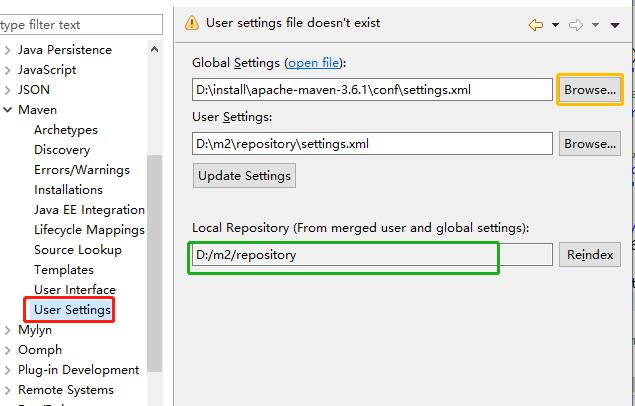
5.到这配置就完成了,我们可以新建个maven项目试试,打开eclipse,新建一个maven项目,注意项目在本机的保存路径。
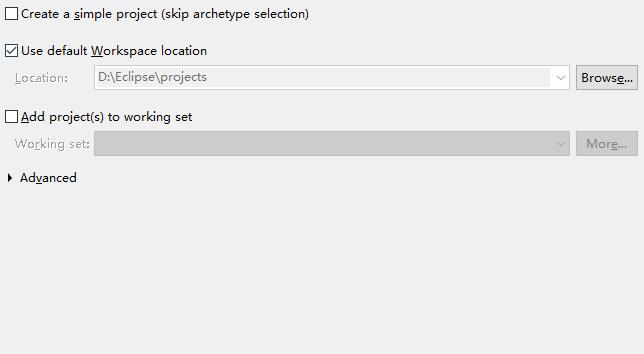
选择新建一个webapp项目,选择红色部分;点击确定

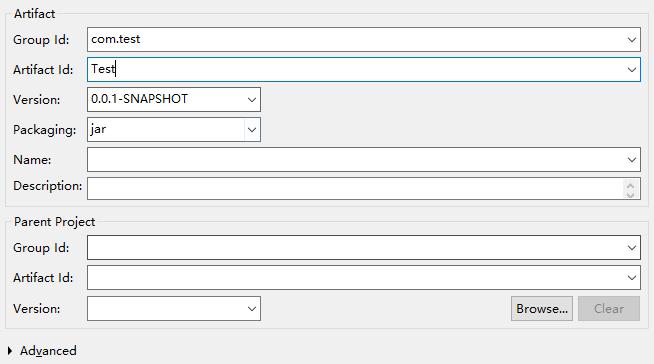
输入包名跟项目名就可以了,项目创建好,大概是长这样;
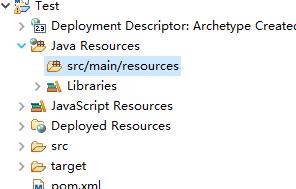
如果说项目单个类跟整体运行都不报错的话,但是这个整体项目上有个小红叉,解决方法:右键这个项目,点击Maven-->Update project,找到这个项目,勾选报错的项目,点击确定,应该可以解决出现红叉的问题(仅供参考)。还有如果在创建maven项目时报错,无法创建项目的话,那么很大一部分可能是网络问题导致相关的jar包无法下载从而创建新项目失败。
以上是关于浅谈Eclipse中maven的搭建的主要内容,如果未能解决你的问题,请参考以下文章